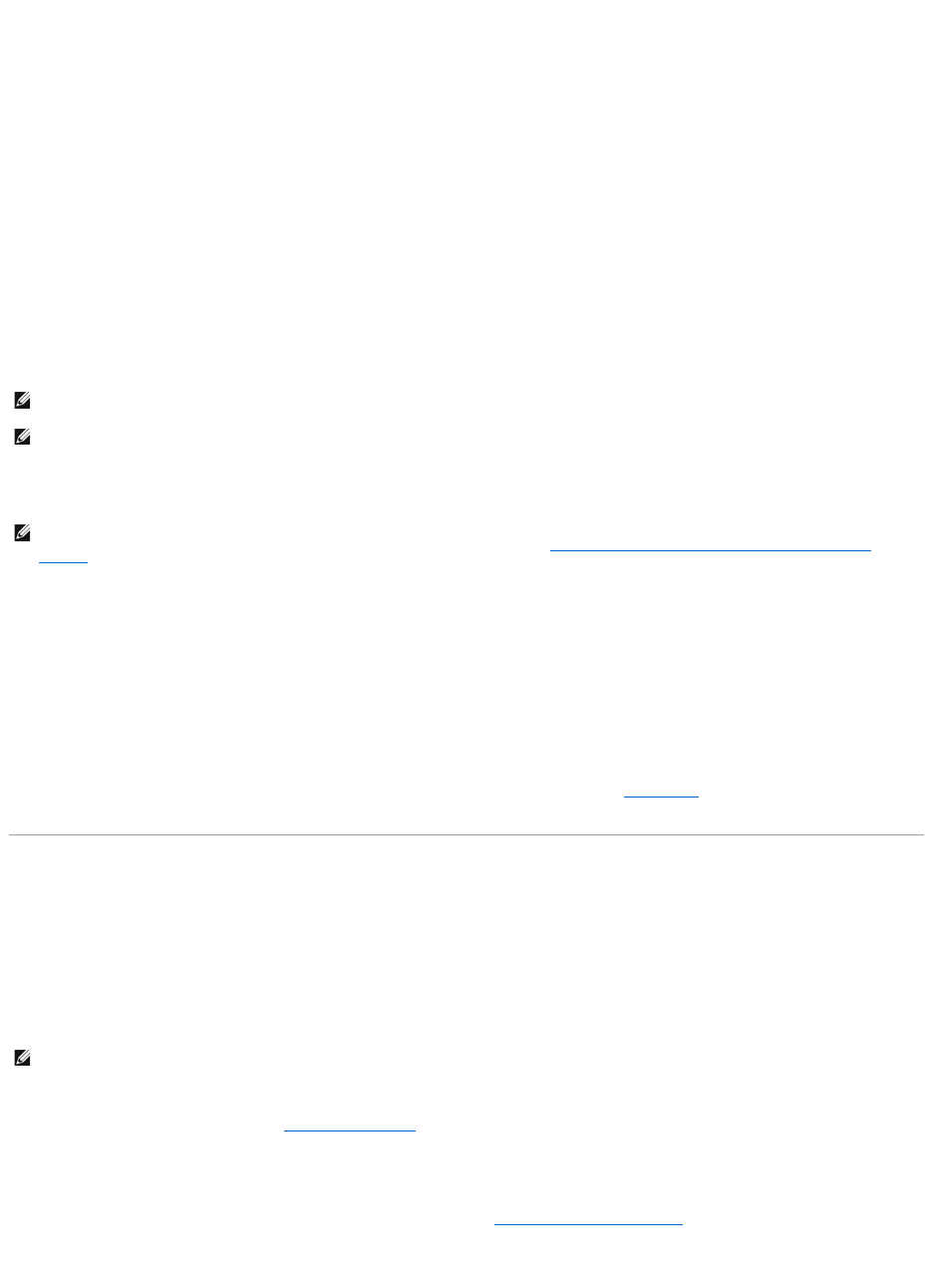U opent als volgt Help en ondersteuning:
1. Klik op de knop Start en klik vervolgens op Help en ondersteuning.
2. Klik onder Kies een Help-onderwerp op Dell User and System Guides (gebruikers- en systeemhandleidingen van Dell).s
3. Selecteer de documentatie voor uw draadloze netwerkkaart onder Device Guides (handleidingen bij apparaten).
De verbinding met het WLAN voltooien
Wanneer u de computer aanzet en een netwerk (waarvoor de computer niet is geconfigureerd) in het gebied wordt aangetroffen, wordt een pop-upbericht
weergegeven in de buurt van het netwerkpictogram in het systeemvak (in de rechteronderhoek van het bureaublad van Windows).
Volg alle hulpprogramma-instructies die op het scherm worden weergegeven.
Zodra u de computer hebt geconfigureerd voor het draadloze netwerk dat u hebt geselecteerd, verschijnt een andere pop-up die meldt dat uw computer op
dat netwerk is aangesloten.
Nadien meldt diezelfde pop-up steeds wanneer u binnen bereik van het draadloze netwerk de computer aanzet dat de draadloze netwerkverbinding tot stand
is gebracht.
De draadloze netwerkkaar in-/uitschakelen
U kunt de draadloze netwerkfunctie van uw computer aan- en uitzetten door op de toetsencombinatie <Fn><F2> te drukken.
De status van de draadloze netwerkkaart bewaken via Dell QuickSet
De draadloze activiteits-indicator geeft u een makkelijke manier om de status van de draadloze apparaten in uw computer te bewaken. Klik met de
rechtermuisknop op het pictogram van Dell QuickSet in de taakbalk om Wireless Activity Indicator Off (draadloze activiteitsindicator uit) te selecteren of
deselecteren om de draadloze activiteitsindicator aan of uit te zetten.
Dedraadlozeactiviteitsindicatorgeeftaanofdeinuwcomputergeïntegreerdedraadlozeapparatenzijningeschakeldofuitgeschakeld.Wanneerude
draadloze netwerkfunctie aan of uit zet, verandert de draadloze activiteitsindicator om de status weer te geven.
Zie het Help-bestand van Dell QuickSet voor meer informatie over de indicator voor draadloze activiteit. Zie Dell QuickSet voor informatie over QuickSet en het
openen van het Help-bestand voor Dell QuickSet.
Mobiel breedband (of Wireless Wide Area Network (WWAN)
Ongeveer als bij een WLAN is een mobiel breedbandnetwerk (ook wel bekend als een WWAN) een reeks onderling verbonden computers die met elkaar
communiceren via draadloze technologie. In een mobiel breedbandnetwerk wordt echter mobiele telefonie-technologie gebruikt, waardoor internettoegang
mogelijk is vanaf alle locaties waarop mobiele telefonie beschikbaar is. Uw computer kan de mobiele breedbandverbinding ongeacht zijn fysieke locatie in
stand houden zolang deze zich binnen het bereik van uw mobiele telefonie-aanbieder bevindt.
Wat u nodig hebt om een verbinding met een mobiel breedbandnetwerk op te zetten
Als u een netwerkverbinding via mobiel breedband tot stand wilt brengen, hebt u het volgende nodig:
l Een mobiel breedband-ExpressCard. Zie Ondersteunde kaarten voor instructies over het gebruik van ExpressCards.
l Het Dell-hulpprogrammavoormobielebreedbandkaarten(reedsopdecomputergeïnstalleerdalsudekaartbijaanschafvandecomputerhebt
gekocht, op de cd bij de kaart als u deze kaart los van de computer hebt gekocht)
Als het hulpprogramma beschadigd is geraakt of als het van de computer is verwijderd, kunt u de gebruikershandleiding voor het Dell-hulpprogramma
voor mobiele breedbandkaarten raadplegen voor instructies. De gebruikershandleiding is beschikbaar via Windows Help en ondersteuning (of op de cd
die bij uw kaart is geleverd als u deze los van de computer hebt gekocht). Zie Windows Help en ondersteuning voor informatie over het openen van
Help en ondersteuning.